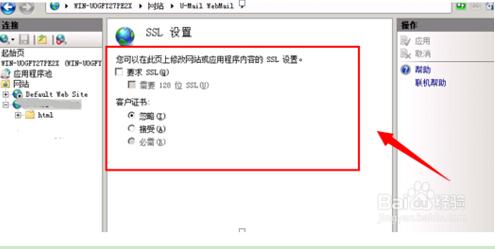1、打开IIS信息管理器之后,同样找到“服务器SSL证书”如下图
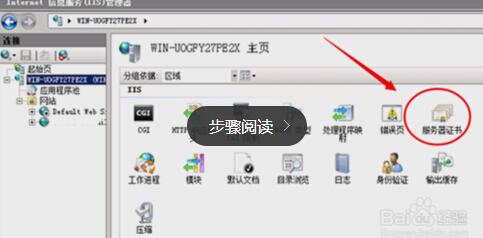
2、点击打开右侧操作有一个“导入”证书的菜单选项,点击之后,如下图找到证书颁发“完成证书申请”
3、接着是导入申请好的证书文件,点击浏览到证书文件存放的位置。如下图,注意导入的时候要求输入好记的名称。一般输入网站访问地址。
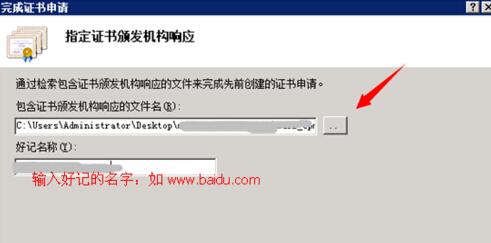
4、打开你需要启用SSL证书的网站,右键选择“编辑绑定‘设置网站主机头,如下图
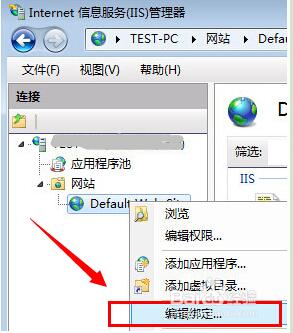
5、在网站绑定设置里面,选择SSL证书。如果有多个服务器安全证书,下方有一个可选的。选择好之后,点击确定
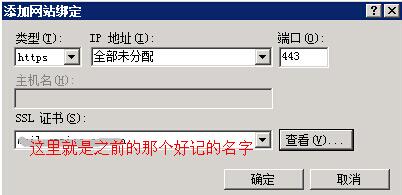
6、安装好之后,再次点击查看网站绑定,你会发现多了一个HTTPS 的主机头,注意端口是443
7、如果添加成功之后。打开对应的那个网站,找到SSL服务器证书,你会发现有一个证书(启用选项会可选,之前是灰色的)